Compress JPEG & PNG images は、WordPressにアップロードされた画像を圧縮してくれるプラグインです。
もともとは、Webサービス https://tinypng.com/ として、オンライン上で画像圧縮機能を提供したものをプラグイン化したものらしいです。
画像によっては50%以上も容量を圧縮してくれて、月500枚まで無料ということで
画像圧縮系プラグインとしてはコレ一択でいいのではないかなと思っています。
Compress JPEG & PNG images のインストール
プラグインを追加ページでの検索ワードに「Compress JPEG & PNG images」と入力して、
確定しましょう。
マスコットキャラクターとして有名な?パンダが出てきたら今すぐインストールを押してインストールしましょう。
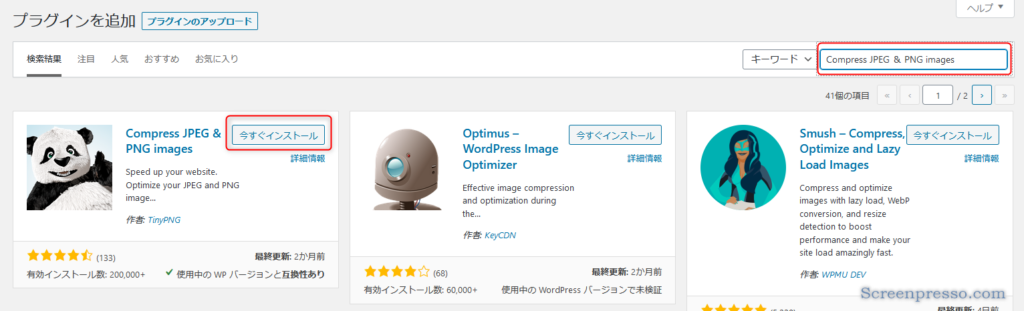
インストールが終わったら、有効化を押しましょう。
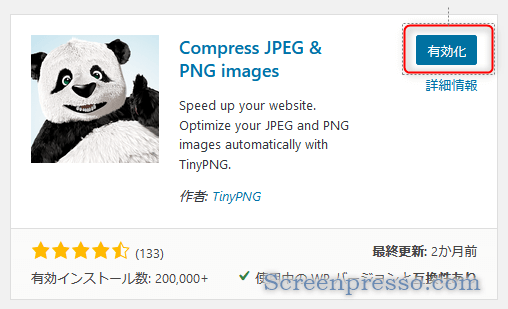
TinyPNG account の設定
管理画面 > 設定 > Compress JPEG & PNG images からアカウントを作成して、
API keyの設定というのがスタンダードなやり方らしいですが、うまく作成されませんでした。
代わりに、 https://tinypng.com/developers にアクセスして、アカウント作成しました。
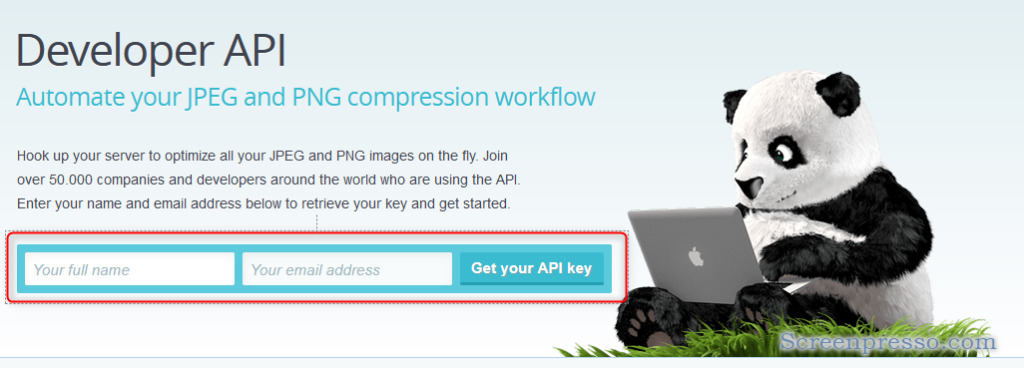
New Image uploadsの設定
この項目の設定は(Recommended)のついている1項目目を選択すれば良いかと思います。
画像関連のプラグインを他にインストールしていた場合は影響があるかもしれませんが、
皆さん他に入れてますか?
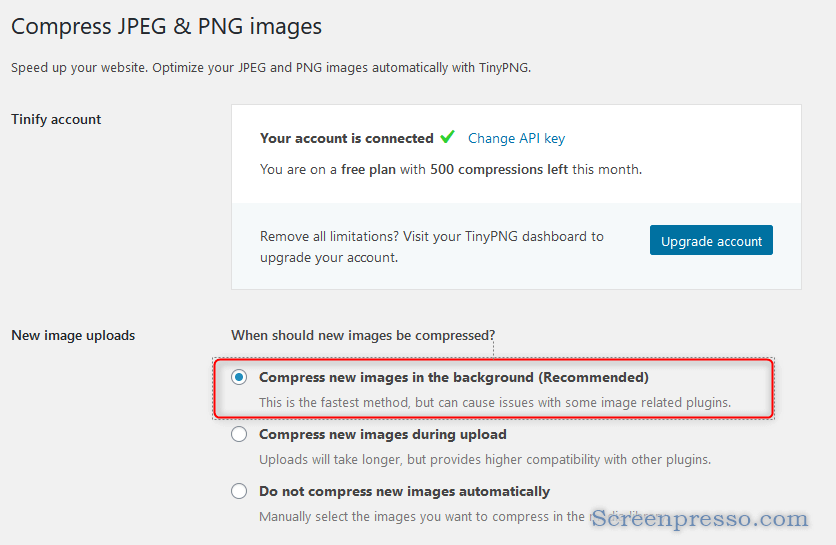
Select image sizes to be compressed の設定
この項目の設定は1項目目のOriginalの設定だけでいいのでは?という運用で試しています。
他のサイズはWordpress側でサイズ縮小しています。
その際に圧縮までしているかは分かりませんが
サイズ自体は小さくなっているので一旦放置していてもいいのではないでしょうか。
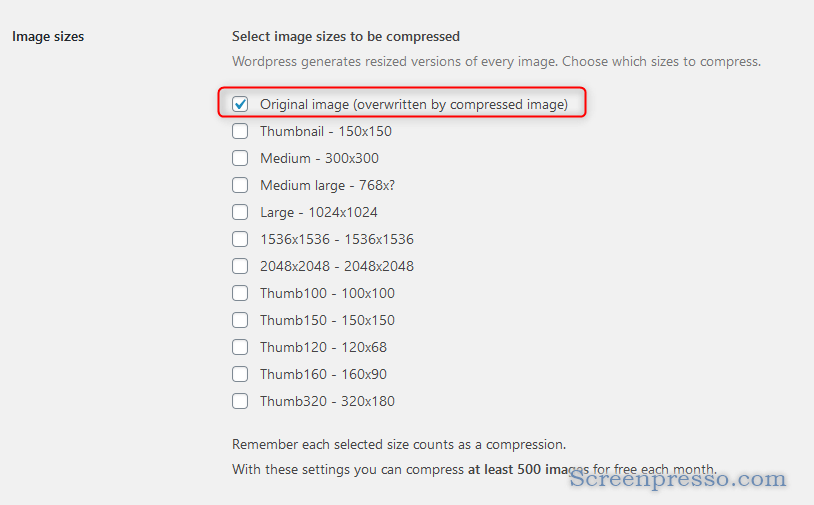
Original image の設定
こちらの項目は基本未チェックで良いと思います。
Preserve系の項目をチェックしてしまうと、
作成日時・著作権情報・GPS位置情報を画像データに残すとなってしまいます。
これらのデータは公開するのは、
個人特定のリスクがあるのでプラグイン側で除去して貰ったほうが楽ですよね?
なので、未チェックのままにしましょう!
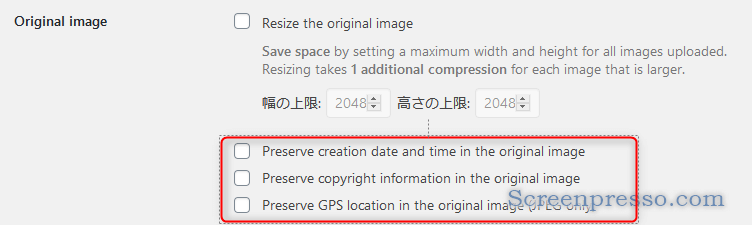
最後は「変更を保存」ボタンを押すことを忘れずに
ここまで設定、お疲れさまでした。
あとはちゃんと設定を反映するよう変更を保存ボタンをしっかりと押しましょう!
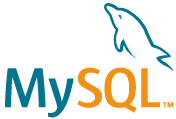
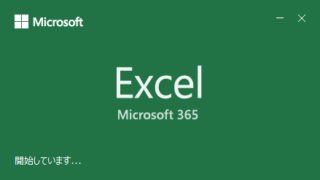
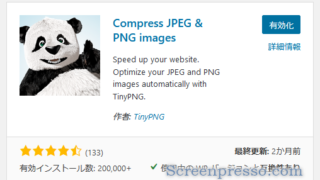

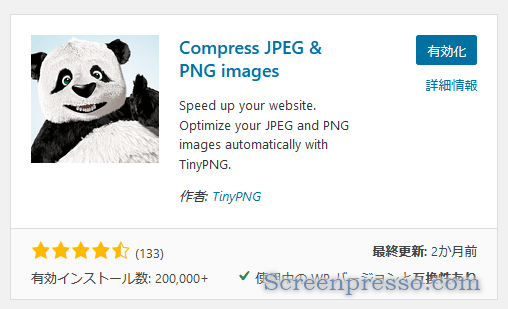

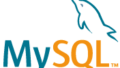
コメント